示例win10笔记本连不上wifi怎么办
分类:windows7教程 发布时间:2019-08-14 10:00:21
win10系统是微软开发的一款操作系统,吸取了win8系统的教训,回归了开始菜单,传统界面环境和之前Windows版本相比变化不是很大,但在一些功能上进行了改进。下面,我们就来了解一下解决win10笔记本连不上WiFi的方法吧
WiFi看不见摸不着,但是却是我们21世纪最不可缺少的东西,我们经常会去提供免费WiFi无线热点网络的地方进行上网。那么如果笔记本电脑无法连接WiFi我们该如何解决呢?滑动鼠标瞧瞧吧
win10笔记本连不上wifi怎么办
方法一、查看WiFi开关有没有开启
1、有的笔记本电脑会有无线网络的硬件开关,如果关闭将其开启即可

笔记本电脑图解1
2、当然,笔记本电脑也有控制无线网的快捷键,我们可以查看一下自己电脑上F功能键有没有WiFi图标,或者是飞行模式。小编的是F5,按下Fn+F5就可以开启无线网

win10笔记本连不上wifi电脑图解2
方法二:查看网卡驱动以及WiFi服务有没有问题
1、右击计算机图标,选择管理
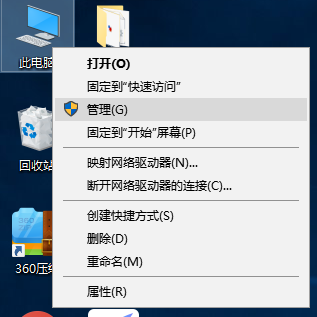
win10电脑图解3
2、打开窗口中,选择设备管理器,查看网络适配器有没有黄色图标,有的话就需要重新安装网卡驱动了
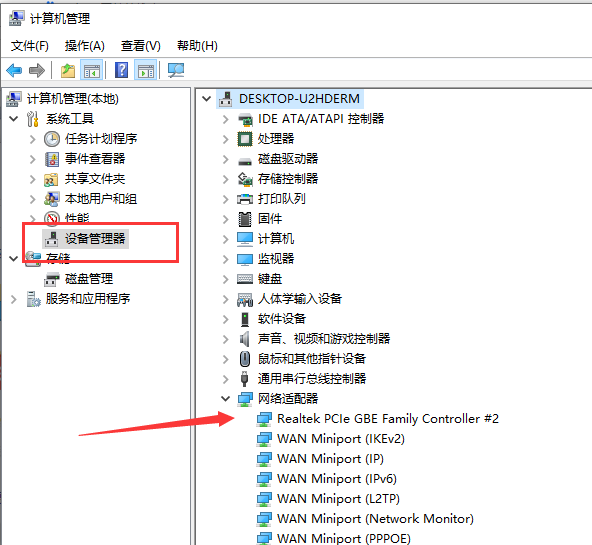
win10电脑图解4
3、如果驱动没有问题,就展开服务和应用程序,点击服务,找到WLAN AutoConfig,然后点击左上方的启动此服务
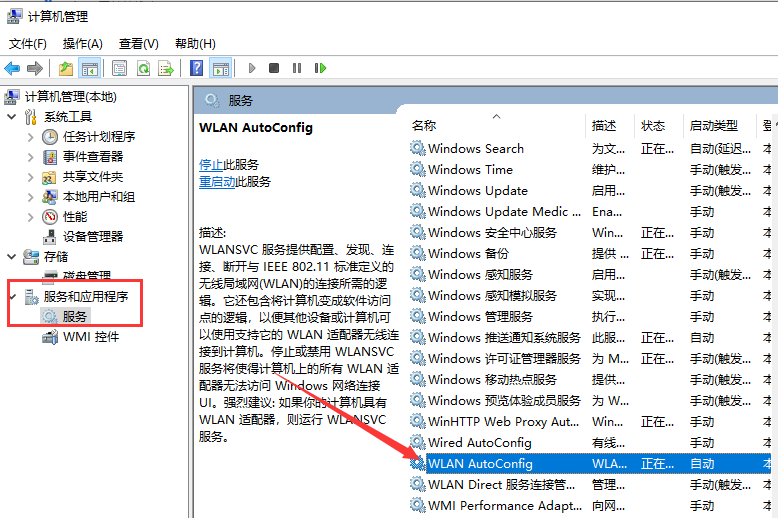
win10电脑图解5
方法三:查看网络有没有禁用
1、【win+i】打开设置,点击网络和Internet

wifi电脑图解6
2、点击右侧的更改适配器选项
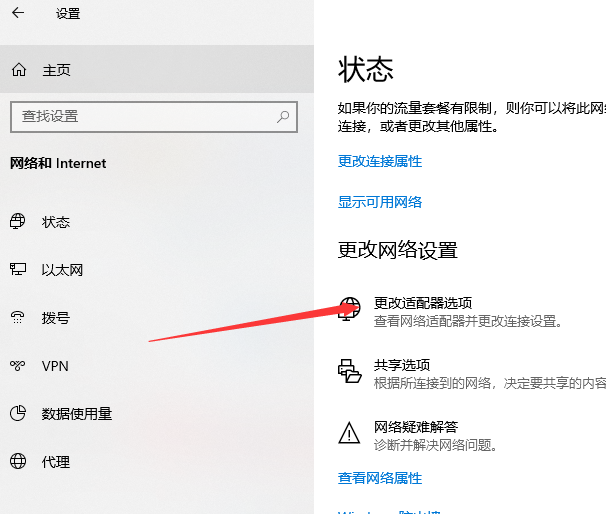
笔记本电脑图解7
3、打开的窗口中,右击使用的WiFi连接,选择启用即可
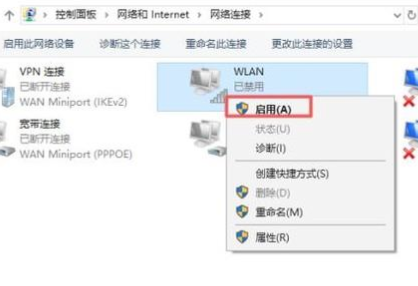
笔记本电脑图解8
以上就是win10笔记本连不上WiFi的解决方法了,希望能帮助到各位






 立即下载
立即下载










 魔法猪一健重装系统win10
魔法猪一健重装系统win10
 装机吧重装系统win10
装机吧重装系统win10
 系统之家一键重装
系统之家一键重装
 小白重装win10
小白重装win10
 杜特门窗管家 v1.2.31 官方版 - 专业的门窗管理工具,提升您的家居安全
杜特门窗管家 v1.2.31 官方版 - 专业的门窗管理工具,提升您的家居安全 免费下载DreamPlan(房屋设计软件) v6.80,打造梦想家园
免费下载DreamPlan(房屋设计软件) v6.80,打造梦想家园 全新升级!门窗天使 v2021官方版,保护您的家居安全
全新升级!门窗天使 v2021官方版,保护您的家居安全 创想3D家居设计 v2.0.0全新升级版,打造您的梦想家居
创想3D家居设计 v2.0.0全新升级版,打造您的梦想家居 全新升级!三维家3D云设计软件v2.2.0,打造您的梦想家园!
全新升级!三维家3D云设计软件v2.2.0,打造您的梦想家园! 全新升级!Sweet Home 3D官方版v7.0.2,打造梦想家园的室内装潢设计软件
全新升级!Sweet Home 3D官方版v7.0.2,打造梦想家园的室内装潢设计软件 优化后的标题
优化后的标题 最新版躺平设
最新版躺平设 每平每屋设计
每平每屋设计 [pCon planne
[pCon planne Ehome室内设
Ehome室内设 家居设计软件
家居设计软件 微信公众号
微信公众号

 抖音号
抖音号

 联系我们
联系我们
 常见问题
常见问题



